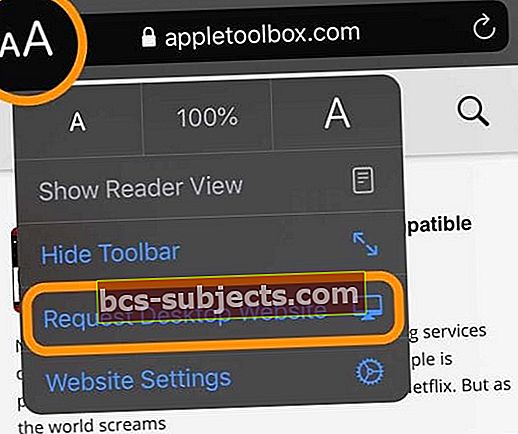Cái gọi là lừa đảo “bắt cá” vẫn tồn tại và tốt trên mạng, đặc biệt là trên các trang web hẹn hò nơi những người đang tìm kiếm sự lãng mạn. Loại hoạt động lừa đảo này, thường liên quan đến việc những kẻ lừa đảo đăng hình ảnh giả lên mạng, dễ bị cản trở hơn nhờ các công cụ tra cứu hình ảnh ngược dựa trên trình duyệt, chẳng hạn như công cụ phổ biến nhất trên hành tinh, Google Hình ảnh.
Công cụ hình ảnh đảo ngược không chỉ được sử dụng để phát hiện ra các hành vi lừa đảo trực tuyến. Càng ngày, loại công cụ này cũng đang được sử dụng cho mục đích mua sắm như bạn sẽ thấy bên dưới.
Thực hiện tra cứu ngược hình ảnh trên iPhone hoặc iPad của bạn không giống như thực hiện trên máy tính của bạn. Dưới đây là những cách phổ biến nhất để làm điều này.
Đề xuất đọc
- 9 ứng dụng năng suất iOS tốt nhất giúp bạn bắt đầu năm mới đúng như ý muốn
- ‘101 Mẹo Công nghệ Tiện dụng cho iPhone’ có thể giúp bạn làm chủ thiết bị iOS của mình
- Khi lối tắt Siri của bạn không thành công trên thiết bị iOS và Apple Watch
Tra cứu hình ảnh ngược là gì?
Loại tra cứu này thường được sử dụng để tìm ra nguồn gốc của hình ảnh hoặc tìm các phiên bản có độ phân giải cao hơn. Hầu hết các tìm kiếm cũng cho phép bạn khám phá vị trí hình ảnh xuất hiện trên web. Mặc dù mỗi giải pháp tra cứu hình ảnh là khác nhau, hầu hết thực hiện nhiệm vụ của chúng bằng cách phân tích ảnh đã gửi và xây dựng mô hình toán học của nó bằng các thuật toán nâng cao. Sau đó, nó so sánh thông tin đó với các hình ảnh khác trên mạng.
Thực hiện tra cứu trên thiết bị iOS của bạn bằng trình duyệt web
Có hai cách chính để thực hiện tra cứu ngược thông qua thiết bị di động. Những cách này bao gồm thông qua trình duyệt web và ứng dụng.
Google Chrome
Cách dễ nhất để thực hiện tra cứu ngược trên thiết bị iOS của bạn là thông qua Google Chrome. Làm như vậy:
- Tải xuống và cài đặt Ứng dụng Google Chrome từ App Store.
- Nhấn vào Ứng dụng Google Chrometừ Màn hình chính của bạn.
- Nhấn vào … ở phía dưới bên phải của màn hình trong ứng dụng Chrome.
- Trong cửa sổ bật lên, cuộn xuống và nhấn Yêu cầu trang web trên máy tính để bàn.
- Đi đến images.google.com trong trình duyệt di động.
- Nhấn vào biểu tượng máy ảnh trong hộp Tìm kiếm của Google.
- Nhấn vào Tải lên hình ảnh.
- Lựa chọn Chọn tập tin.
- Trên thiết bị iOS, bạn có thể chọn một tệp từ Thư viện ảnh của mình hoặc bằng cách duyệt qua thư mục iCloud của bạn. Bạn cũng có thể chụp một bức ảnh.

Sau khi bạn nhập hình ảnh của mình, Google sẽ cho bạn biết liệu họ có tìm thấy ảnh ở nơi khác trên web hay không. Nó cũng sẽ hiển thị cho bạn một danh sách các hình ảnh tương tự về mặt trực quan.
Safari di động
Bạn có thể thực hiện tác vụ tương tự trên phiên bản Safari di động bằng cách thực hiện như sau:
- Nhấn vào Ứng dụng Safari trên Màn hình chính của bạn.
- Đối với iOS 13+, hãy nhấn vào một biểu tượngở góc trái của thanh địa chỉ URL và chọn Yêu cầu trang web trên máy tính để bàn. Nếu sử dụng iPadOS 13+, bạn không cần bước này vì iPadOS mặc định tự động ở Chế độ máy tính để bàn
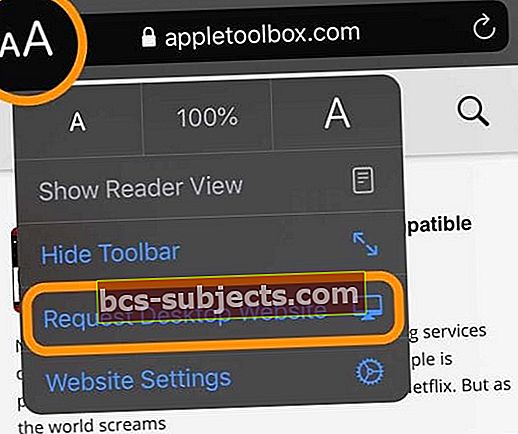
- Đối với các phiên bản iOS cũ hơn, hãy nhấn vào Nút Chia sẻ (biểu tượng trông giống như một hình vuông với mũi tên hướng lên) ở cuối màn hình ứng dụng Safari. Nhìn vào hàng thứ hai của Trang tính Chia sẻ của bạn, cuộn từ phải sang trái cho đến khi bạn thấyYêu cầu trang web trên máy tính để bànbiểu tượng và nhấn vào nó.
- Đi đến images.google.com trong trình duyệt di động.
- Nhấn vào biểu tượng máy ảnh trong hộp Tìm kiếm của Google.
- Nhấn vào Tải lên hình ảnh.
- Lựa chọn Chọn tập tin.
- Trên thiết bị iOS, bạn có thể chọn một tệp từ Thư viện ảnh của mình hoặc bằng cách duyệt qua thư mục iCloud của bạn. Bạn cũng có thể chụp một bức ảnh.

Sau khi bạn nhập hình ảnh của mình, Google sẽ cho bạn biết liệu họ có tìm thấy ảnh ở nơi khác trên web hay không. Nó cũng sẽ hiển thị cho bạn một danh sách các hình ảnh tương tự về mặt trực quan.
Các giải pháp dựa trên web khác
Có lẽ bạn muốn sử dụng trình duyệt web trên điện thoại di động để thực hiện tìm kiếm hình ảnh ngược nhưng không muốn sử dụng Google Hình ảnh. Nếu đúng như vậy, hai dịch vụ dựa trên web thân thiện với thiết bị di động nổi bật: TinEye và Yandex.
Với TinEye, bạn có thể tải lên hoặc nhập URL hình ảnh. Từ đó, dịch vụ sẽ cố gắng làm cho phù hợp. Sau khi hoàn tất, bạn có thể sắp xếp kết quả tìm kiếm theo Kết quả phù hợp nhất, Thay đổi nhiều nhất, Hình ảnh lớn nhất, Mới nhất và Cũ nhất. Bạn cũng có thể lọc kết quả theo miền.
Nếu bạn không thể tìm thấy hình ảnh phù hợp bằng cách sử dụng các phương tiện khác, bạn có thể bỏ thời gian thử trang web này. Yandex là một dịch vụ có trụ sở tại Nga mà bạn có thể muốn sử dụng như một phương sách cuối cùng.
Thông qua một ứng dụng
Nếu bạn muốn sử dụng một ứng dụng để tra cứu ngược, chúng tôi sẽ giúp bạn. Dưới đây là bốn ứng dụng sẽ giúp bạn tìm hiểu thêm về hình ảnh.
Người nhận lại
Ứng dụng tìm kiếm hình ảnh này sử dụng công cụ của Google để hoàn thành công việc. Nếu muốn sử dụng trình duyệt khác, bạn có thể trả thêm tiền bằng cách mua hàng trong ứng dụng một lần. Các lựa chọn sau đó bao gồm Google, Bing và Yandex.
Reversee không chỉ là một ứng dụng tìm kiếm hình ảnh. Nó cũng bao gồm các công cụ chỉnh sửa có giá trị như khả năng làm sáng, cắt và thay đổi kích thước hình ảnh một cách nhanh chóng.
Nếu bạn không muốn chuyển qua các bước ở trên để sử dụng Google Hình ảnh thông qua trình duyệt web dành cho thiết bị di động, Reversee có lẽ là giải pháp thay thế tốt nhất. Bạn có thể tải xuống ứng dụng Reversee trên App Store.

CamFind
CamFind không được thiết kế chủ yếu để khám phá các âm mưu đánh cá. Thay vào đó, nó là một công cụ khám phá mua sắm. Để sử dụng ứng dụng, hãy chụp nhanh một bức ảnh trong ứng dụng. Từ đó, ứng dụng đối sánh hình ảnh với những hình ảnh có sẵn trên internet và xác định đối tượng.
Ví dụ: bạn có thể nhìn thấy một chiếc đèn trong nhà của ai đó mà bạn muốn mua. Chụp ảnh nó và CamFind sẽ cố gắng tìm mục đó trực tuyến.
Vì bạn cũng có thể nhập hình ảnh từ thư viện ảnh của thiết bị iOS, nên nó đóng vai trò quan trọng là giúp bạn khớp ảnh của những người trực tuyến. Mặc dù một lần nữa, đó không phải là mục đích chính.
CamFind được tải xuống miễn phí từ App Store và đáng để thử.

Tính xác thực
Đây là một ứng dụng miễn phí cho phép bạn chọn hình ảnh từ Thư viện ảnh, Thư viện ảnh và Dropbox của mình và xem chúng có khớp với ảnh trên web hay không. Ứng dụng Veracity không phải là ứng dụng đẹp nhất trong App Store (bản cập nhật sẽ rất hay), nhưng một số người yêu thích nó, vì vậy đó là lý do tại sao chúng tôi đưa nó vào đây.
Google Ống kính
Cách đây không lâu, Google Lens chỉ có trên dòng điện thoại thông minh Pixel của Google. Điều này không còn là trường hợp nữa. Người dùng Apple iPhone và iPad có thể sử dụng công cụ này trong ứng dụng Google, có sẵn trên App Store. Để biết thêm thông tin, hãy xem Cách sử dụng Google Ống kính của chúng tôi.
Bất kể lý do là gì, các công cụ tra cứu hình ảnh đảo ngược cung cấp một nguồn tài nguyên trực tuyến tuyệt vời. Nếu bạn có một hình ảnh mà bạn muốn tìm hiểu thêm, hãy chuyển sang các công cụ này để hoàn thành công việc. Nếu một công cụ không phát hiện ra bất cứ điều gì, hãy thử một công cụ khác, v.v.
Bạn đã khám phá ra điều gì khi sử dụng các công cụ tra cứu hình ảnh ngược? Hãy cho chúng tôi biết bên dưới.